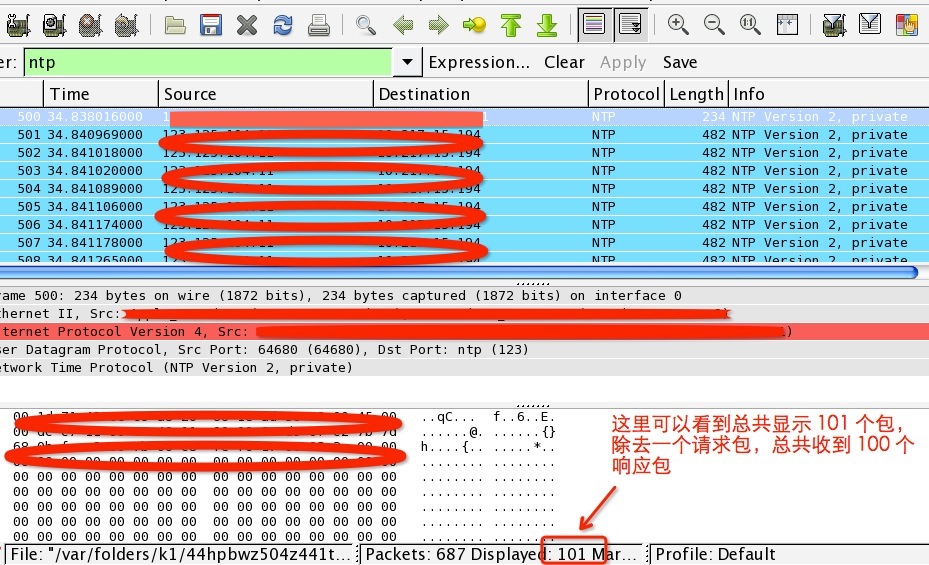今天我开始学习王艳平老师的《windows网络与通信程序设计》那本书,里面有一小节讲的是如何获取MAC地址,代码中所需的头文件是VC6所没有的,
需要安装新的SDK。于是就开始从网上寻找资源并且安装,下面是安装流程与资源下载的地址:
1、下载资源
首先将以下资源下载到一个文件夹中(复制地址到迅雷中新建任务即可)。
http://download.microsoft.com/download/platformsdk/
sdk/update/win98mexp/en-us/3790.0/FULL/PSDK-FULL.1.cab
http://download.microsoft.com/download/platformsdk/
sdk/update/win98mexp/en-us/3790.0/FULL/PSDK-FULL.2.cab
http://download.microsoft.com/download/platformsdk/
sdk/update/win98mexp/en-us/3790.0/FULL/PSDK-FULL.3.cab
http://download.microsoft.com/download/platformsdk/
sdk/update/win98mexp/en-us/3790.0/FULL/PSDK-FULL.4.cab
http://download.microsoft.com/download/platformsdk/
sdk/update/win98mexp/en-us/3790.0/FULL/PSDK-FULL.5.cab
http://download.microsoft.com/download/platformsdk/
sdk/update/win98mexp/en-us/3790.0/FULL/PSDK-FULL.6.cab
http://download.microsoft.com/download/platformsdk/
sdk/update/win98mexp/en-us/3790.0/FULL/PSDK-FULL.7.cab
http://download.microsoft.com/download/platformsdk/
sdk/update/win98mexp/en-us/3790.0/FULL/PSDK-FULL.8.cab
http://download.microsoft.com/download/platformsdk/
sdk/update/win98mexp/en-us/3790.0/FULL/PSDK-FULL.9.cab
http://download.microsoft.com/download/platformsdk/
sdk/update/win98mexp/en-us/3790.0/FULL/PSDK-FULL.10.cab
http://download.microsoft.com/download/platformsdk/
sdk/update/win98mexp/en-us/3790.0/FULL/PSDK-FULL.11.cab
http://download.microsoft.com/download/platformsdk/
sdk/update/win98mexp/en-us/3790.0/FULL/PSDK-FULL.12.cab
http://download.microsoft.com/download/platformsdk/
sdk/update/win98mexp/en-us/3790.0/FULL/PSDK-FULL.13.cab
http://download.microsoft.com/download/platformsdk/
sdk/update/win98mexp/en-us/3790.0/FULL/PSDK-FULL.bat
http://download.microsoft.com/download/platformsdk/
sdk/update/win98mexp/en-us/3790.0/FULL/Extract.exe
2、打开命令行(cmd)移动到该文件夹下并运行批处理文件解压文件
如下载文件夹为d:\temp,则在命令行中先输入d:(回车),再输入temp:(回车)。
之后运行PSDK-FULL.bat d:\sdk(回车),d:\sdk为放解压文件的文件夹。
3、退出命令行到d:\sdk中运行setup.exe。之后会弹出一个安装WEB页。
若提示Versions未定义,打开setup目录,安装CoreSDK-x86.msi等文件即可。
4、若弹出的WEB页只有一段话大意为需要你安装IE,那么首先确认安装了IE,并把它设 置为默认浏览器。之后若安装的是IE8那么还不能进行网页安装,必须取消|Internet 选项 -》 高级 -》启用内存保护帮助减少联机攻击|的选项之后即可出现安装向导。
5、安装完后,配置VC6
手工配置vc6的搜索目录,打开vc6,菜单tools-options-directories。
增加以下路径
executable files
你的platform安装路径\bin
你的platform安装路径\bin\winnt
include file
你的platform安装路径\include
library files
你的platform安装路径\lib